Photoshop制作一塊光滑的褐色鵝卵石
時(shí)間:2024-02-08 17:15作者:下載吧人氣:31

鵝卵石在生活中非常常見(jiàn),不過(guò)要用PS制作出來(lái)還是蠻費(fèi)心思的。尤其是紋理部分,如果用單純的濾鏡來(lái)制作,總感覺(jué)缺少了真實(shí)感和自然度。最好使用類(lèi)似的噴濺筆刷來(lái)刻畫(huà),效果會(huì)好很多。
最終效果
1、新建一個(gè)600 * 450像素的文件,選擇漸變工具,顏色設(shè)置如圖1,拉出圖2所示的徑向漸變。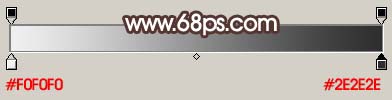
<圖1>
<圖2>
2、新建一個(gè)圖層,命名為“主體”,用鋼筆勾出圖3所示的選區(qū),填充顏色:#44281D,效果如圖4。
<圖3>
<圖4>
3、按Ctrl點(diǎn)圖層面板“主體”圖層縮略圖調(diào)出選區(qū),新建一個(gè)圖層填充顏色:#543530,效果如下圖。
<圖5>
4、加上圖層蒙版,用黑白線(xiàn)性漸變拉出透明效果,如下圖。
<圖6>
5、回到“主體”圖層,把下圖選區(qū)部分涂暗一點(diǎn),效果如圖8。
<圖7>
<圖8>
6、在圖層的最上面新建一個(gè)圖層,這一步開(kāi)始制作右邊的高光。選擇畫(huà)筆工具,不透明度設(shè)置為:5%左右。現(xiàn)在邊角部分涂上淡淡的褐色:#8B7362,如圖9。然后新建一個(gè)圖層,再涂上較亮的白色,效果如圖10。涂抹的時(shí)候要控制好手感,用力要均勻。
<圖9>
<圖10>
7、新建一個(gè)圖層,再涂抹右邊的高光,先涂上淡淡的底色,如圖11,然后再新建一個(gè)圖層涂上高光,效果如圖12-13。
<圖11>
<圖12>
<圖13>
8、開(kāi)始制作紋理部分,在“主體”圖層上面新建一個(gè)圖層,選擇畫(huà)筆工具,載入一款噴濺或者頹廢筆刷。然后用亮一點(diǎn)的顏色涂出較亮的紋理,如圖14。新建一個(gè)圖層,再用暗一點(diǎn)的顏色涂出較暗的紋理,如圖15。
<圖14>
<圖15>
9、按字母“D”把前,背景顏色恢復(fù)到默認(rèn)的黑白。新建一個(gè)圖層執(zhí)行:濾鏡 > 渲染 > 云彩,效果如下圖。
<圖16>
10、執(zhí)行:濾鏡 > 素描 > 基底凸現(xiàn),參數(shù)設(shè)置如圖17,效果如圖18。
<圖17>
<圖18>
11、把圖層混合模式改為“柔光”,圖層不透明度改為:15%,加上圖層蒙版,用黑色畫(huà)筆擦掉多出部分,效果如下圖。
<圖19>
12、創(chuàng)建亮度/對(duì)比度調(diào)整圖層,參數(shù)設(shè)置如圖20,效果如圖21。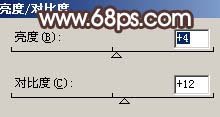
<圖20>
<圖21>
13、在背景圖層上面新建一個(gè)圖層,用套索工具勾出圖22所示的選區(qū),按Ctrl + Alt + D 羽化20個(gè)像素,然后填充黑色,效果如圖23。
<圖22>
<圖23>
14、最后整體修飾下細(xì)節(jié),完成最終效果。
<圖24>
相關(guān)推薦
相關(guān)下載
熱門(mén)閱覽
- 1ps斗轉(zhuǎn)星移合成劉亦菲到性感女戰(zhàn)士身上(10P)
- 2模糊變清晰,在PS中如何把模糊試卷變清晰
- 3ps楊冪h合成李小璐圖教程
- 4ps CS4——無(wú)法完成請(qǐng)求,因?yàn)槲募袷侥K不能解析該文件。
- 5色階工具,一招搞定照片背后的“黑場(chǎng)”“白場(chǎng)”和“曝光”
- 6LR磨皮教程,如何利用lightroom快速磨皮
- 7ps液化濾鏡
- 8軟件問(wèn)題,PS顯示字體有亂碼怎么辦
- 9軟件問(wèn)題,ps儲(chǔ)存文件遇到程序錯(cuò)誤不能儲(chǔ)存!
- 10PS鼠繪奇幻的山谷美景白晝及星夜圖
- 11photoshop把晴天變陰天效果教程
- 12ps調(diào)出日系美女復(fù)古的黃色調(diào)教程
最新排行
- 1室內(nèi)人像,室內(nèi)情緒人像還能這樣調(diào)
- 2黑金風(fēng)格,打造炫酷城市黑金效果
- 3人物磨皮,用高低頻給人物進(jìn)行磨皮
- 4復(fù)古色調(diào),王家衛(wèi)式的港風(fēng)人物調(diào)色效果
- 5海報(bào)制作,制作炫酷的人物海報(bào)
- 6海報(bào)制作,制作時(shí)尚感十足的人物海報(bào)
- 7創(chuàng)意海報(bào),制作抽象的森林海報(bào)
- 8海報(bào)制作,制作超有氛圍感的黑幫人物海報(bào)
- 9碎片效果,制作文字消散創(chuàng)意海報(bào)
- 10人物海報(bào),制作漸變效果的人物封面海報(bào)
- 11文字人像,學(xué)習(xí)PS之人像文字海報(bào)制作
- 12噪點(diǎn)插畫(huà),制作迷宮噪點(diǎn)插畫(huà)

網(wǎng)友評(píng)論